Monitor stability systému je jedným z najlepších nástrojov systému Windows, ktoré nikto nepoužíva

- 3417
- 41
- Drahomír Novák
Keď s vašimi Windows 10, 8.1 alebo Windows 7 začína nevysvetliteľné veci, jeden z najužitočnejších nástrojov, aby sa zistilo, čo sa deje - monitor stability systému skrytý ako prepojenie vo vnútri podporného centra systému Windows (ktorý tiež takmer nikto nepoužíva). Použitie tohto nástroja Windows nie je napísané tam, kde je napísané a podľa môjho názoru márne. Môže to byť tiež užitočné: vstavané služby systému Windows System, o ktorých málo ľudí vie.
Monitor stability systému vedie záznamy o zmenách a zlyhaniach v počítači a poskytuje tento prehľad vo vhodnom grafickom formulári - umožňuje zistiť, ktorá aplikácia a kedy spôsobila chybu alebo zavesila, sledujte vzhľad modrej smrti Obrazovka systému Windows a tiež zistiť, či je to spôsobené ďalšou aktualizáciou systému Windows alebo inštaláciou ďalšieho programu - zachováva sa aj účtovanie týchto udalostí. Inými slovami, tento nástroj je veľmi užitočný a môže byť užitočný pre kohokoľvek - začiatočníkov aj skúseného používateľa. Monitor stability nájdete vo všetkých nedávnych verziách systému Windows.
Viac pokynov na tému nástrojov na správu systému Windows pre začiatočníkov
- Správa Windows pre začiatočníkov
- Redaktor
- Editor politík miestnej skupiny
- Práca so službami Windows
- Riadenie diskov
- Správca úloh
- Zobraziť udalosti
- Plánovač úloh
- Monitor stability systému (tento článok)
- Monitor zdrojov
- Windows Firewall v režime vysokej bezpečnosti
Spustenie monitora stability systému Windows
Predpokladajme, že váš počítač začal bezdôvodne zmraziť, rozdávať rôzne druhy chýb alebo robiť niečo iné, čo je nepríjemné ovplyvniť prácu, a nie ste si istí, aký by mohol byť dôvod. Všetko, čo je potrebné zistiť, je otvoriť monitor stability a skontrolovať, čo sa stalo, ktorý program alebo aktualizácia bola nainštalovaná, po ktorej začali zlyhania. Poruchy môžete sledovať počas každého dňa a hodiny, aby ste zistili, kedy presne začnú a po akej udalosti, aby ste ich opravili.

Ak chcete spustiť monitor stability systému, prejdite na ovládací panel Windows, otvorte podporné centrum alebo bezpečnostné a servisné stredisko, otvorte položku „Service“ a kliknite na odkaz „Zobraziť časopis stability“ (alebo „Zobraziť časopis stability Práca “v skorých verziách systému Windows).
Existujú aj iné spôsoby, ako spustiť monitor stability systému:
- Použite vyhľadávací panel Windows 10 alebo v ponuke Štart systému Windows 7 - Stačí začať vytáčať slovo „stabilita“.
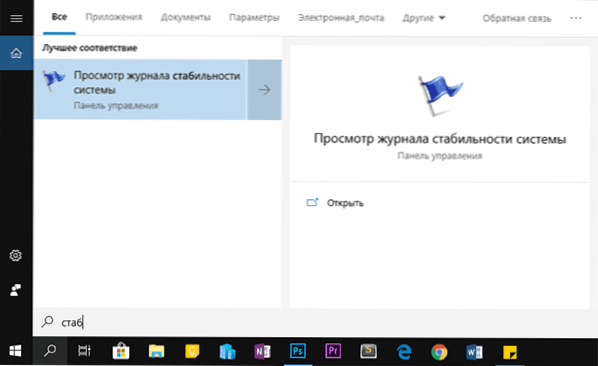
- Stlačte klávesy Win+R na klávesnici, zadajte Perfón /rel V okne „Vykonajte“ a stlačte kláves Enter.
Existujú aj ďalšie metódy spustenia, ale myslím si, že prezentované 3 možnosti by mali stačiť pre väčšinu používateľov.
Pomocou monitora stability
Hlavné okno monitora stability systému je graf, ktorý môže zobrazovať informácie cez deň alebo týždne. V ňom môžete vidieť všetky poruchy v určitých dňoch, keď na ne klikli, môžete zistiť, čo presne sa stalo a ako to bolo spôsobené. Tento rozvrh a všetky sprievodné informácie sa teda môžu pohodlne použiť na nápravu chýb na vlastnom alebo počítači niekoho iného.
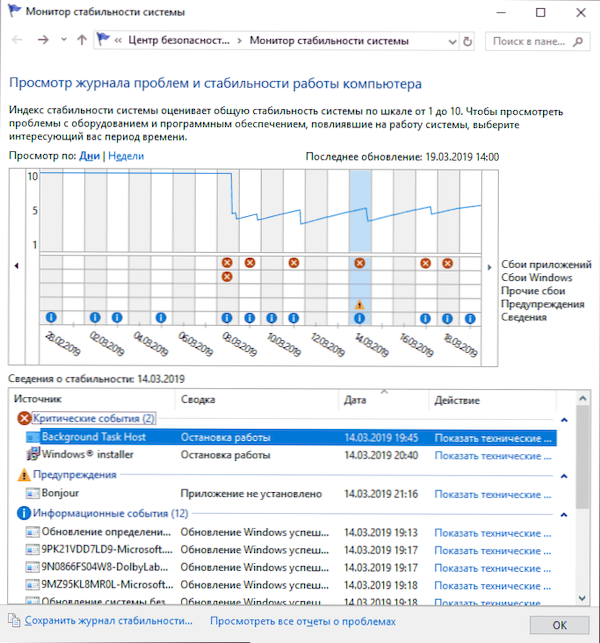
Grafická čiara odráža reprezentáciu spoločnosti Microsoft o stabilite vášho systému na stupnici od 1 do 10. S hornou hodnotou 10 bodov je systém stabilný a stojí za to sa o to usilovať. Hore - Screenshot monitora stability z môjho notebooku, ktorý slúži na experimenty a kde sa naozaj nestarám o výkon systému. Nižšie - z hlavného pracovného počítača.
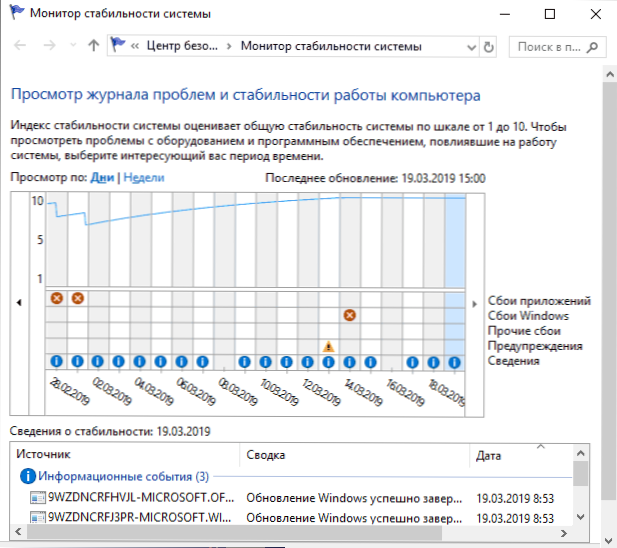
V grafe sú prítomné nasledujúce body:
- Zlyhania - Zdá sa napríklad, že ak sa nejaký program spontánne zavrel, zavesil alebo ste odstránili úlohu z takéhoto softvéru v dispečeroch úloh, bude zaregistrovaná chyba typu „zastavenie zastavenia“.
- Zlyhania systému Windows - Správy o poruchách operačného systému, obrazovky modrej smrti, chyby v rôznych udalostiach a úlohách, inštalácia aktualizácií.
- Ostatné poruchy - Iné typy chýb zvyčajne spojené s nesprávnou prevádzkou zariadenia.
- Výstrahy - Správy, ktoré priamo neovplyvňujú prevádzku systému, napríklad na chybu pri inštalácii nejakého ovládača alebo programu.
- Inteligencia (Informačné udalosti) - Informácie o dôležitých systémových udalostiach, napríklad o inštalácii aktualizácií. Napríklad, ak jeden z dní náhle začal nefunkcie okien, stojí za to sa pozrieť na to, čo sa nachádza v informačných udalostiach v tomto a predchádzajúcom dni.
Pre každú udalosť môžete kliknúť na odkaz „Zobraziť technické podrobnosti“ a pozrite si podrobné informácie o zlyhaní:
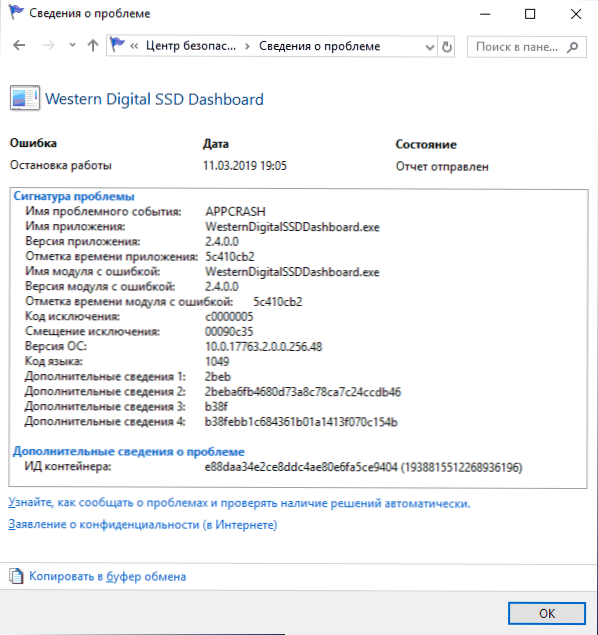
Kliknutím na bod „Prezrite si všetky správy o problémoch“ v dolnej časti monitora stability systému, môžete tiež vidieť kompletný zoznam problémov, ktoré sa objavili vo forme tabuľky. Tam môžete vyčistiť správy o problémoch a v hlavných vývozných údajoch z monitora stability vo forme súboru XML, aby ste niekoho preniesli na analýzu.
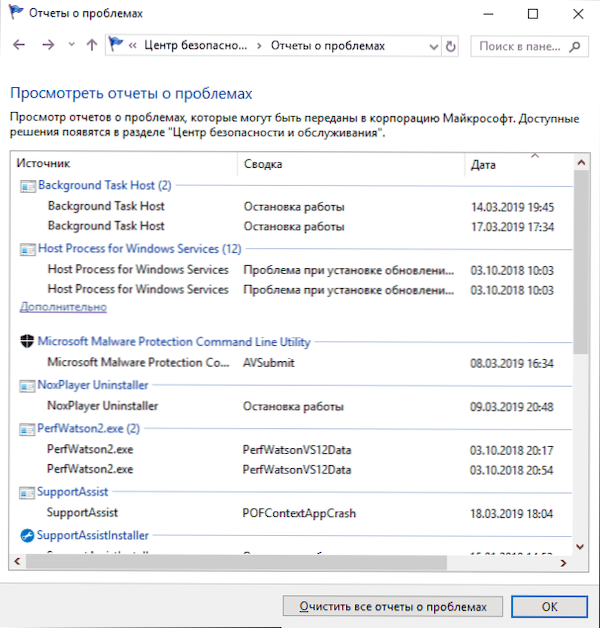
Opakujem to, čo som napísal na začiatku článku: Monitor stability môže byť užitočný na zistenie toho, čo sa presne deje s vaším počítačom alebo laptopom, ak už sledujete nejakú poruchu, ale nemôžete pochopiť ich povahu. Ak sa len pozriete na tento nástroj, potom s vysokou pravdepodobnosťou uvidíte body pod 10, určitý počet zlyhaní, ale to nevyhnutne neznamená, že existujú problémy so systémom Windows, dôjde k zlyhaniam vždy, keď:
- Nevypínate počítač alebo notebook nesprávne.
- Niektorý program alebo hra „vyletí“, zamrzne, jednoducho nezačne alebo nebude fungovať zle.
- A niekedy bez viditeľných dôvodov: Niekedy sa zdá, že v rámci na plný úväzok programov, služieb alebo pri inštalácii aktualizácií je možné zaznamenať poruchy stále.
Ak ste si teda istí, že so systémom je všetko v poriadku a problémy sú viditeľné v monitore stability, mali by sa pozrieť a analyzovať, ale nemusia nevyhnutne tvrdiť, že s Windowsom sú nejaké problémy.

